文章詳情頁
Win11玩游戲怎么設(shè)置獨(dú)立顯卡運(yùn)行?Win11設(shè)置獨(dú)立顯卡高性能模式教程
瀏覽:113日期:2022-06-13 14:54:54
有很多朋友已經(jīng)升級為win11系統(tǒng)了,在里面玩游戲的時(shí)候想要設(shè)置成獨(dú)立顯卡運(yùn)行,這樣玩那些大型游戲的時(shí)候比較爽,畫面流程不卡頓,那么應(yīng)該怎么設(shè)置呢?好吧啦網(wǎng)小編下面教大家將游戲的圖形首選項(xiàng)設(shè)置為高性能,也就是用獨(dú)立顯卡來運(yùn)行游戲,按步驟操作即可。
Win11設(shè)置獨(dú)立顯卡高性能模式教程
1、點(diǎn)擊桌面下方第一個(gè)圖標(biāo)進(jìn)入開始菜單,再點(diǎn)【設(shè)置】,打開win11設(shè)置界面。
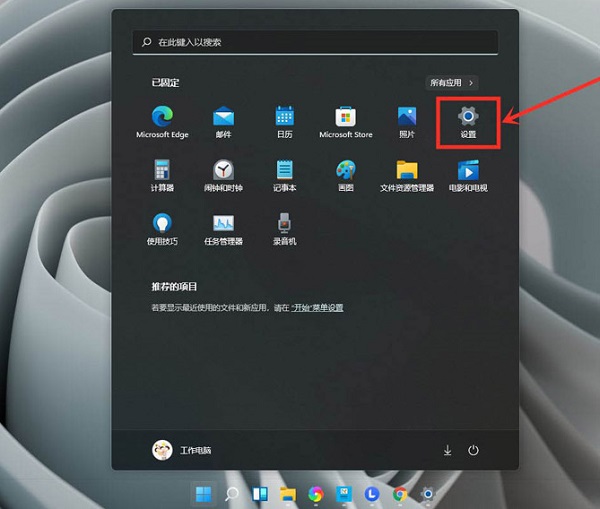
2、進(jìn)入游戲界面,點(diǎn)擊【游戲模式】。
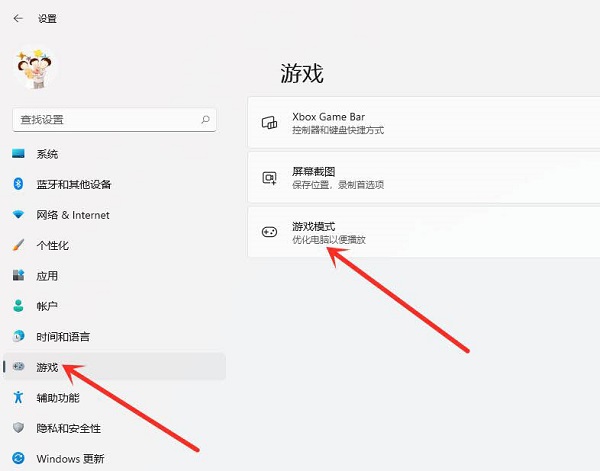
3、點(diǎn)擊【圖形】。
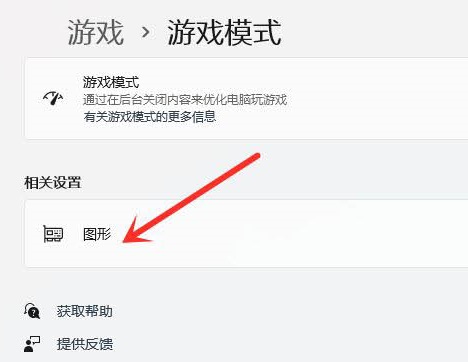
4、點(diǎn)擊【瀏覽】。
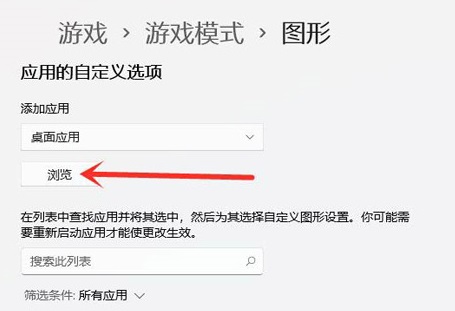
5、添加要設(shè)置的游戲。
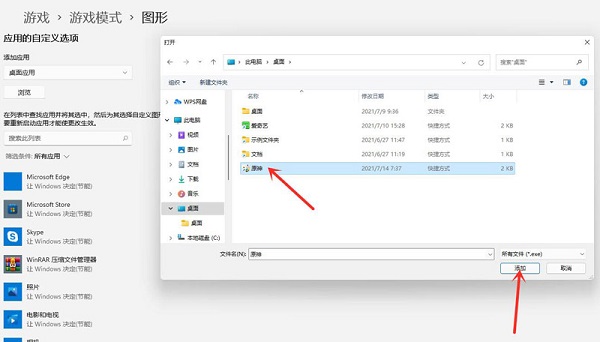
6、點(diǎn)擊“游戲”下面的“選項(xiàng)”。
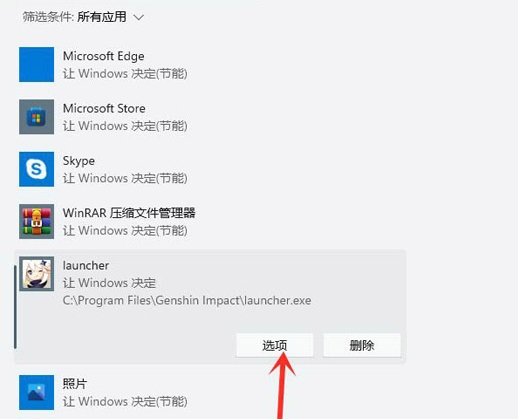
7、勾選【高性能(獨(dú)立顯卡)】,點(diǎn)擊【保存】即可。
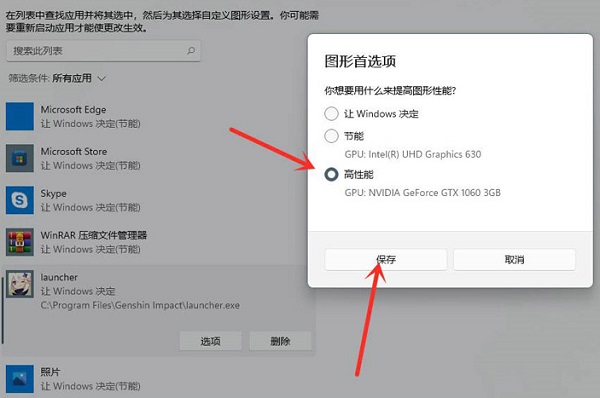
8、設(shè)置完成。
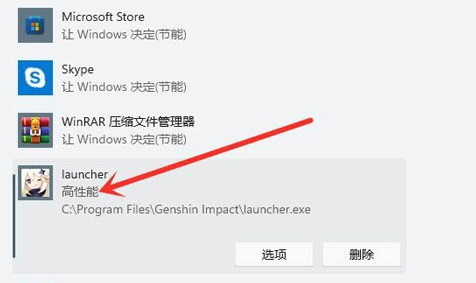
以上就是win11玩游戲設(shè)置獨(dú)立顯卡運(yùn)行的教程,高性能模式就是讓獨(dú)立顯卡發(fā)揮全部的性能來運(yùn)行游戲,這樣就不會(huì)卡了,希望能夠幫到大家。
標(biāo)簽:
Windows系統(tǒng)
win11
相關(guān)文章:
1. 如何查看win10版本(怎么看電腦windows版本號)2. Linux5.19內(nèi)核大提升! Ubuntu 22.04 LTS 現(xiàn)可升級至 Linux Kernel 5.193. Win10筆記本聲音太小怎么辦?幾個(gè)步驟解決!4. Win10電腦硬盤容量如何查看?5. Win10設(shè)置閃退怎么辦?Win10設(shè)置閃退修復(fù)方法6. Win10安裝失敗進(jìn)不了系統(tǒng)怎么辦?Win10安裝失敗進(jìn)不了系統(tǒng)解決方法7. Win11如何調(diào)高進(jìn)程的優(yōu)先級?Win11調(diào)高進(jìn)程的優(yōu)先級方法8. Win10關(guān)機(jī)界面一直轉(zhuǎn)圈圈怎么辦?Win10關(guān)機(jī)界面一直轉(zhuǎn)圈圈的解決方法9. 微軟 Win11 首個(gè) Canary 預(yù)覽版 25314 推送 附更新內(nèi)容和升級方法10. Win10電腦磁盤占用率太高怎么解決?
排行榜

 網(wǎng)公網(wǎng)安備
網(wǎng)公網(wǎng)安備